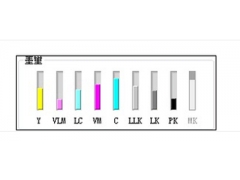部分小伙伴们在将自己的win7系统升级到win10系统后,会发现网速变慢了,尤其是网页打开速度或者从网页访问某个远程服务器网站并下载一些文件时。大家都是光纤宽带,win7用起来很快,升级到win10就变慢了,这个是为什么呢?难道是某个win10的新增功能引起的?

win10网页打开速度变慢
首先我们要知道影响网络速度的主要原因是本地网络带宽和DNS服务器,其次是浏览器引擎和网络优化,网络优化影响浏览器网页打开速度。
那么接下来要说的就是在本地网络带宽高的情况下,当win7升级到win10后,为什么网络速度会变慢的其中一个主要原因就是,微软win10系统新增了一个名为接收窗口自动调节级别的功能,它是用来提升某些通过网络接收TCP数据的程序性能。一般情况下,它是normal状态。
然而这项功能可能会影响win10的网络连接速度,从而影响浏览器网页打开速度、服务器访问速度以及服务器文件下载速度。那么如何优化这项功能呢?我们只需要尝试关闭disabled这项功能即可,下面就教大家如何关闭它。
注意:如果关闭后,网络速度并没有太大改善,建议还是改回normal,因为这个功能并不是引起你系统网速变慢的真正原因,需要从其他方面排查了。

接受窗口自动调节级别
如何关闭接受窗口自动调节级别功能
第一步:小娜搜索“CMD”命令提示符,右击“以管理员身份运行”,如图:
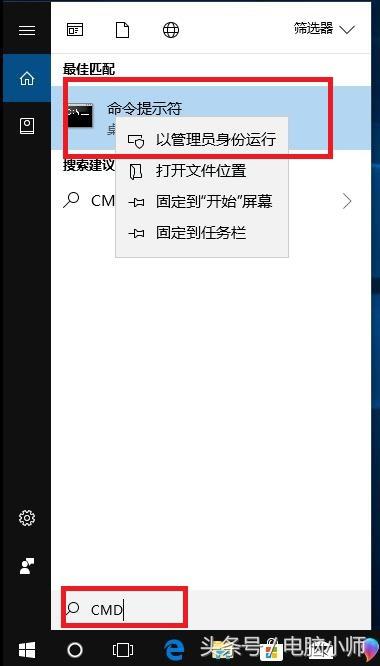
CMD
第二步:在打开的CMD命令提示符窗口中,我们键入如下命令
netsh interface tcp show global
并按回车来检查“接收窗口自动调节级别”是否为Noraml状态,如果是我们再进行下一步。如图:

接收窗口自动调节级别”为Noraml状态
第三步:接着我们键入如下命
netsh int tcp set global autotuninglevel=disabled
并回车来关闭禁用该项功能,最后检查“接收窗口自动调节级别”是否为disabled状态。如图:

接收窗口自动调节级别”为disabled状态
上述步骤是不是很简单呢?操作完后,大家可以试一下,网页打开速度,服务器网站访问速度,还有从网页上下载文件的速度是否有明显提升的效果呢?
如果大家测试下来,网速有提升效果,那么就是这个功能限制了网速。如果没有,那么需要从其他方面去考虑网速变慢的原因了,比如升级win10后,网卡驱动没有更新到最新、未清理残留的旧系统文件引起系统卡顿、系统升级出了一些问题等等诸多原因。这些都得小伙伴们一个个去测试排查啦!